教大家使用PS合成逼真的下雨效果(7)
来源:不详
作者:wowo
学习:33137人次
第五步
你现在可以删除"Floor Mask"里创建的红色图层,并把"Reflection"层放在"Sky"图层的上面,将其设置为正片叠底。现在,你会发现有几个地方,我们需要多做一点功夫。
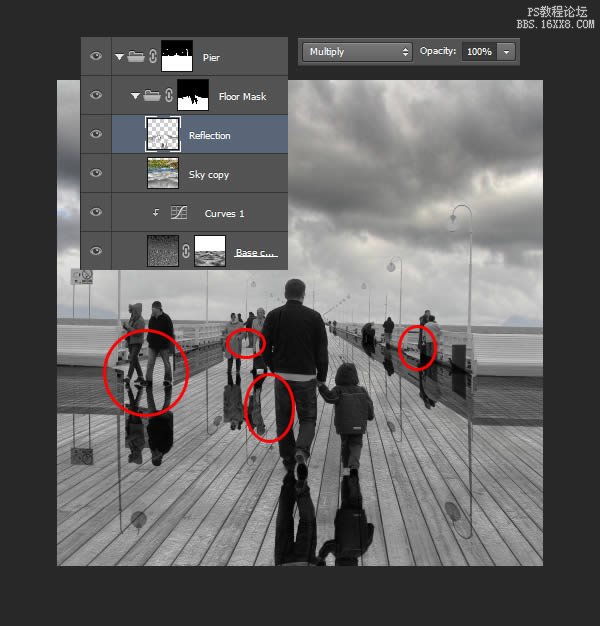
使用涂抹工具(模糊工具中)你可以涂抹反射缺少的部分。夫妇在左边的腿之间的区域,你可以简单地用灰色画笔工具解决。

在这种情况下,添加一个蒙版,并轻轻地涂掉部分形成反射的效果,并降低图层的不透明度为35%。当你完成后,将之前隐藏的效果全部恢复。
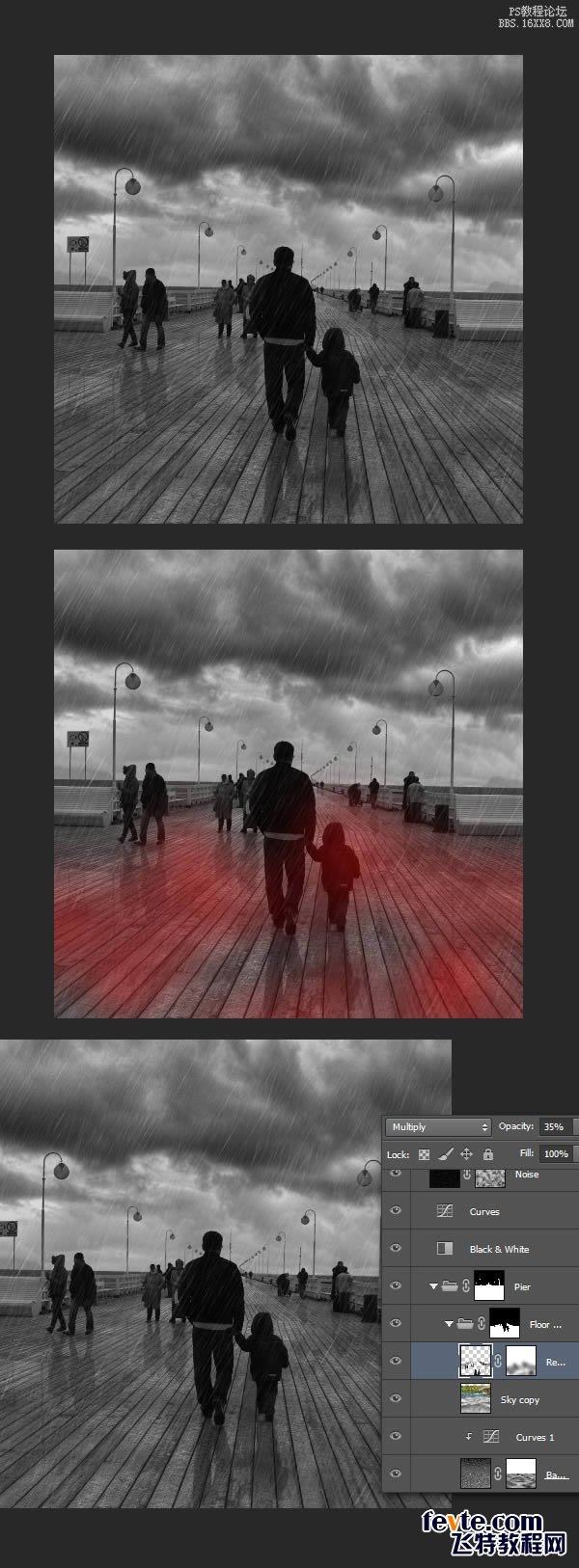
第六步
我们可以增加地板的质感。选择下面的"黑与白"层的每一层,复制和合并。使用网状滤镜(从滤镜>滤镜库>素描),按照下图的值。点击CTRL + M调出曲线面板,并增加层的对比了一下。最后,入在"Floor Mask"组中,并命名为"Reticulation"。
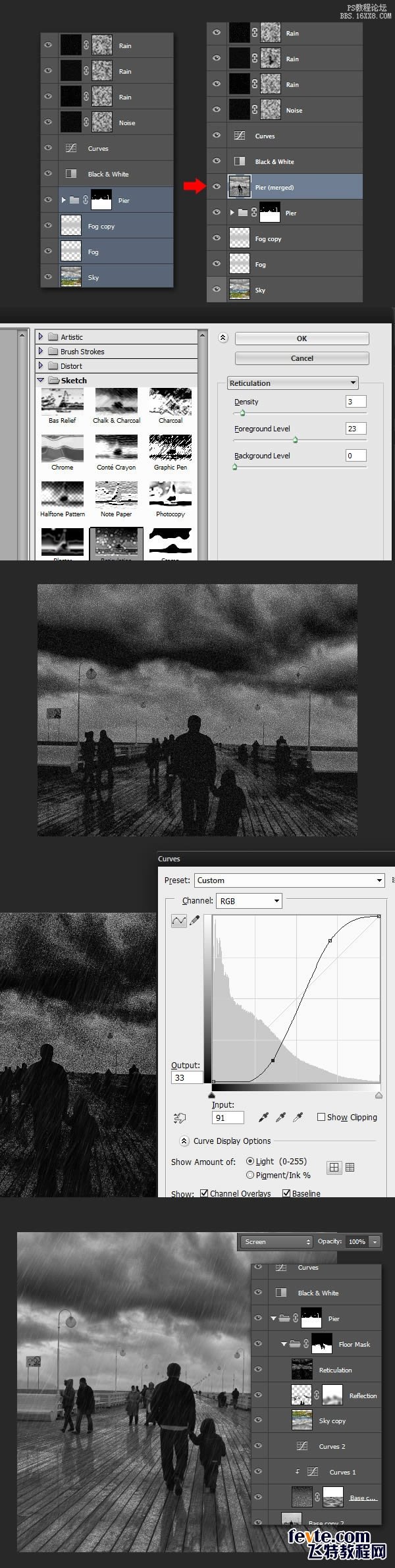
教程完成!如果你错过了什么,你们对照一下图片中的图层。

欣赏你最终的比对

最终效果:

发上我做的效果,我英语是不好的,我是一边有工具翻译,加上自己的操作,大体了解了原作者的一些想法,这个教程特别合适初学者,因为过程讲得很详细,如果对我的翻译很不满意的,也可以看原文来练习,谢谢!

学习 · 提示
相关教程
关注大神微博加入>>
网友求助,请回答!
 做了一个简单的动画
做了一个简单的动画






